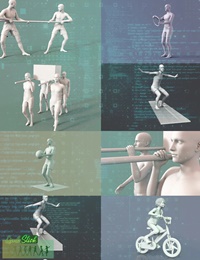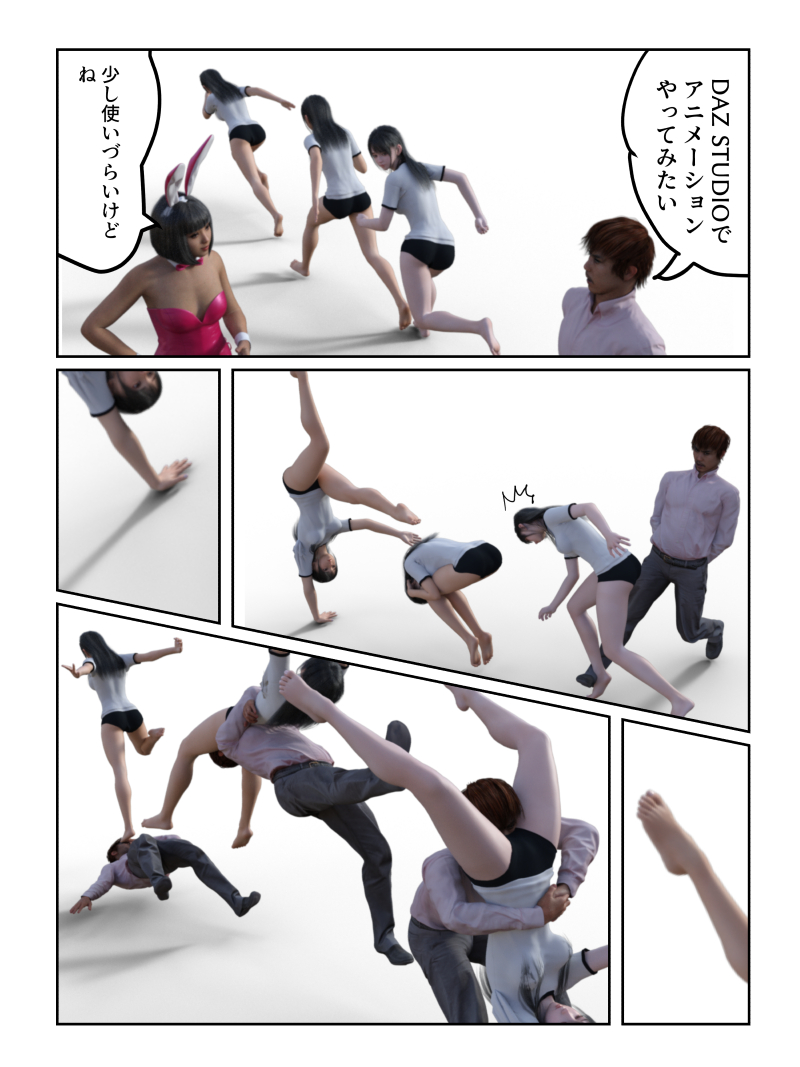

DAZ Studio アニメーションが作れるツール
DAZ Studioにはタイムラインという機能があり、いちおうアニメーション作成が可能。
しかし、これがとても使いにくいのだ。
こちらのアニメーションを作ったときにも、TimeLineの操作でとても苦労した。

私が色々試して、使えそうだなと思ったツールや機能を紹介してみたい。
Animate アニブロックの組み合わせでつながるリアルアニメーション
ぶつ切りのアニメーションをブロックとしてドラッグ&ドロップで配置したらアニメーションが出来上がる、という素晴らしいコンセプトのツール。

だが、製作に負担がかかるせいか、リリースされているアニブロックのバリエーションは少ない。ほぼダンスのみだ。とりあえずのダンスモーションを作るには良いが、アニメーションづくりのメインとして使うにはこころもとない。
だけど、Puppeteerで作ったアニメーションをアニブロックとして登録できるため、自作アニブロックをストックしておくと良いかも。
Puppeteer ポーズ補完のタイミングをマウス入力できる独特なツール
Puppeteerは、指定ポーズ間の補完を直感的にできる秀逸なツールだ。
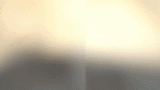
私がDAZ Studioでアニメーションを作るとしたら、断然Puppeteerを使って作成する。
Puppeteerアニメは、DAZ本来のTimeLineに変換できるので、fbxやbvh形式でexportすることも可能だ。
そして、後述のAnimate用のアニブロックとして登録することもできる。
ここ最近のバージョンアップでは、特にPuppeteerには機能追加や修正が行われていないけど、アニメーションツールとしてはイチオシしたい機能である。
mcjCajual氏のアニメ系フリースクリプト
DAZ Studioにメイン機能として搭載されていてもおかしくないほど、高機能スクリプトを無料提供しているのが、mcjCajual氏。

以下の様な、アニメーションづくりに役立つスクリプトがたんまりだ。
- 複数フィギュアの動きを指定フレーム分だけ遅延してコピーする
- 簡易的な物理演算で、胸を揺らす
- アニメーション時のパラメータ変化をグラフ表示して、グラフ上で編集
ただ、作り込みはそれなりで使い勝手という面ではイマイチな面もある。スクリプトは全て非暗号化、編集可能な状態で公開されているのでスクリプトがいじれる人は参考にできるだろう。
トゥーンレンダリング(アニメ調)シェーダー
トゥーンレンダリングシェーダーは、DAZ Studioでフィギュアやプロップを単純塗りのアニメ調にレンダリングしてくれる。アニメ塗りはコマ間のつなぎが滑らかに見えるため、少ないコマ数でも動いて見えるのだ。フォトリアル画像だと、非常に多くのコマ数を用意しないとカクついてしまう。

dain app フレームアニメーションをAI補完
動画をスムーズに補完してくれるツールが無料公開されている。カクカクするアニメーションをAI補完することでヌルヌルッと動くようにしてくれる。処理が非常に早いのが魅力だ。

連番画像を高速処理できる画像デノイズツール
画像デノイズツールは、レンダリング画像に対してノイズを除去するツール。無料で配布されている。多少インストールに手間はかかるが、連番出力されたアニメーション画像を高速でノイズしてくれる。DAZ Studioのレンダリング設定でデノイズするよりも数倍から数十倍早く綺麗な画像を出力できるため、時短には必須だ。
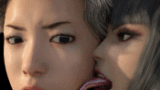
アニメーション物理演算処理ツール
物理演算系ツールは、手付けのアニメーションとは違うアプローチでフィギュアを動かすことができる。服はdForceで物理演算できるが、フィギュアやプロップはモーフと外部の物理演算の仕組みを連携させて、擬似的に乳揺れなどを実現できるのだ。

コンストレイント処理ツール
3DCGの世界で言う「コンストレイント」を実現するツール。
剣の両手持ちとか、二人で棒の引張り合いとかができる。指定したオブジェクトに、胴体位置はそのままで手足のみを完全追従させる。
LimbStick for Genesis 3 And Above
Genesis3以降、つまり、Genesis8や8.1にも使える。
LimbStick for Genesis 3 And Above
いかがわしい作例。
手ごとに追従対象と同時選択して、スクリプトを実行していく。 pic.twitter.com/Km9t6UvJm7— かぶき (@kabukinger) February 22, 2022
DAZ Studio アニメーション / Timeline操作のコツ
まず、Timelineタブで右クリ→View Mode→Intermediate Viewを指定。余計な機能表示がなくなり、すっきり。「初心者モード」みたいな表示になる。

Timeline操作は、Timelineタブ上で右クリック「Key Creation Scope」→「Object」を指定。
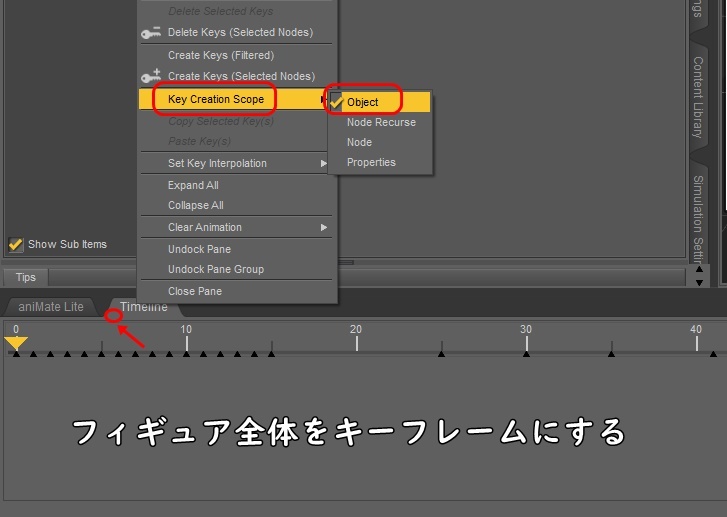
すると、指定したフレームで、必ず指定したポーズを取るようになり、操作が格段に簡単になる。
「Object」以外を指定すると、体の各パーツの動きが勝手に補完されて、制御不能になってしまう。
DAZ Studio アニメーション / BVHデータ配布サイト
アニメーションを手付けで作る以外に、BVH形式で配布されているモーションキャプチャデータを利用する方法もあり。
多くのBVHデータがダウンロード可能。(会員登録不要でダウンロードできる)DAZ Studioにどの程度使えるかは、まだ試していない。
アニメーションを作るツール。キネクトからの取り込みができたり、物理演算で衝撃を受けて吹っ飛んだモーションを作ったりできるなど面白い機能があるが、操作方法が全くわからない。
「ライブラリ」にサンプルのBVHデータがあり、ダウンロード可能。ところどころ盛大に文字化けしていて読めない。
DAZ Studio アニメーション / まとめ
Puppeteerでアニメーションパーツを作り、Animateで組み合わせるのが理想だと思う。
手動でやってられない部分は、mcjCasual氏のスクリプトを使うというのが現実的だ。
DAZ StudioのTimeLineは、とにかく使い勝手が悪く「キーフレームを一つ削除する」というだけでも、めちゃめちゃ苦労する。Timelineが改善されれば、他のツールを駆使しなくても良いのだが…。
また、ちゃんとした動画を作るなら、DAZ STUDIOでは短いアニメーションを出力し、外部の動画編集ソフトで1つの動画にまとめるのがいいだろう。
関連)Filmoraの使い方